Top 4 convertizoare RAM în WMV: descărcare gratuită pe desktop
RAM, prescurtare pentru RealAudio/RealVideo, este un format de container video compatibil cu RealPlayer. Datele audio și video sau un link către un fișier de streaming online sunt incluse în format. Datorită prevalenței sale în streaming online, RM este crucială pentru servicii precum radioul online și video online. Pe de altă parte, acest format ar putea folosi mult spațiu de stocare pe dispozitiv. Luați în considerare conversia acestuia într-un fișier diferit, cum ar fi WMV, care utilizează o metodă de compresie mai eficientă. Următoarea este o listă a mai multor tehnici de convertiți RAM în WMV.
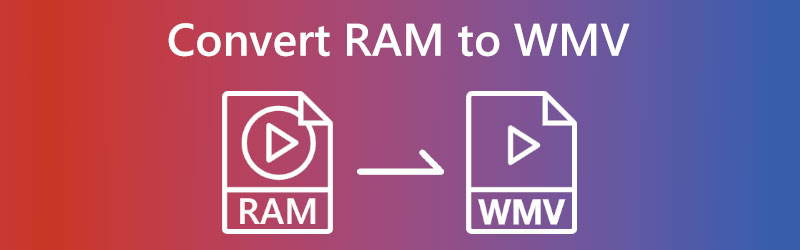

Partea 1. Cel mai bun mod de a converti RAM în WMV pe desktop
Cea mai bună platformă pentru conversia memoriei RAM în alte formate precum WMV este Vidmore Video Converter. Este un mediu partajat pe care îl puteți accesa de pe computere care rulează Windows sau Mac. Funcția principală a lui Vidmore este modificarea, recuperarea, comprimarea și tăierea fișierelor multimedia. Peste 200 de tipuri de fișiere distincte sunt compatibile cu Vidmore Video Converter. În plus, puteți ajusta setările fișierului dvs. pentru a se potrivi mai bine cu preferințele dvs. Interfața de utilizator a acestui software offline este simplă, făcând programul mai accesibil pentru utilizatorii fără experiență.
Când utilizați Vidmore Video Converter, practica de conversie a videoclipurilor este fulgerător și complet fără riscuri. Acesta asigură că calitatea fișierelor clientului nu va fi afectată în niciun fel, chiar și după ce conversia a fost efectuată. În plus, poate converti fișiere într-un ritm foarte rapid, deoarece are caracteristici care accelerează procesul de conversie a fișierelor. În plus, nu sunt impuse restricții pentru cel mai extins fișier pe care îl puteți încărca în orice moment.
Pasul 1: Puteți obține software-ul selectând Descărcare gratuită opțiunea de pe pagina de pornire. Nu trebuie să uitați să instalați lansatorul și să îi acordați permisiunea de a se executa pe dispozitivul Windows sau Mac pe care îl utilizați.
Pasul 2: Când totul pare în regulă, accesați meniul principal și apăsați pe La care se adauga semnează în mijlocul ecranului. În plus, puteți utiliza Adăugați fișiere opțiune fără nicio grijă. După aceea, transferați fișierul RAM în directorul de lucru.
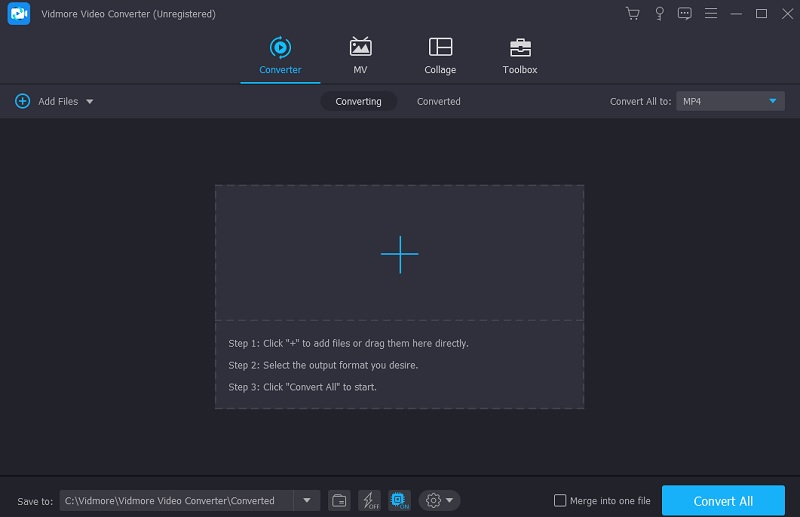
Pasul 3: Când ați terminat de adăugat fișierul RAM, puteți alege triunghiul din dreapta și apoi Video pentru a vedea diferitele formate video.
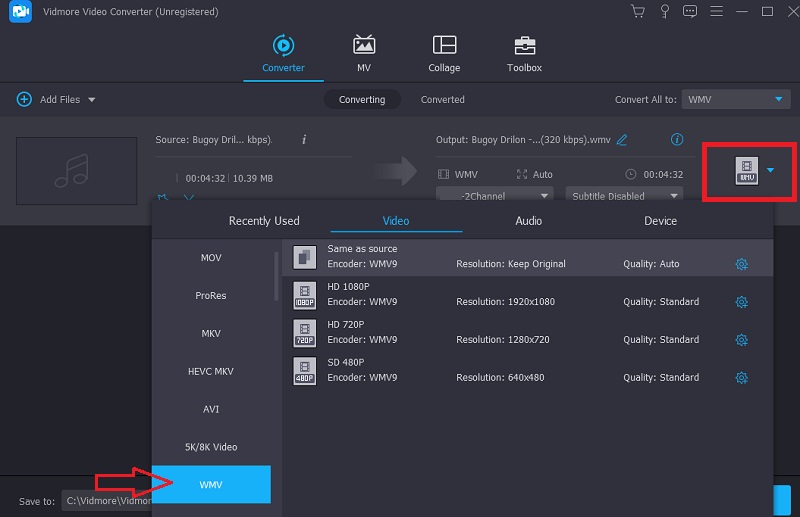
Deci, dacă doriți să schimbați calitatea fișierului, încercați să accesați Setări butonul și alegeți opțiunea care se potrivește cu modificarea pe care doriți să o faceți. După ce ați făcut modificări, faceți clic Creaza nou pentru a le pune în aplicare.
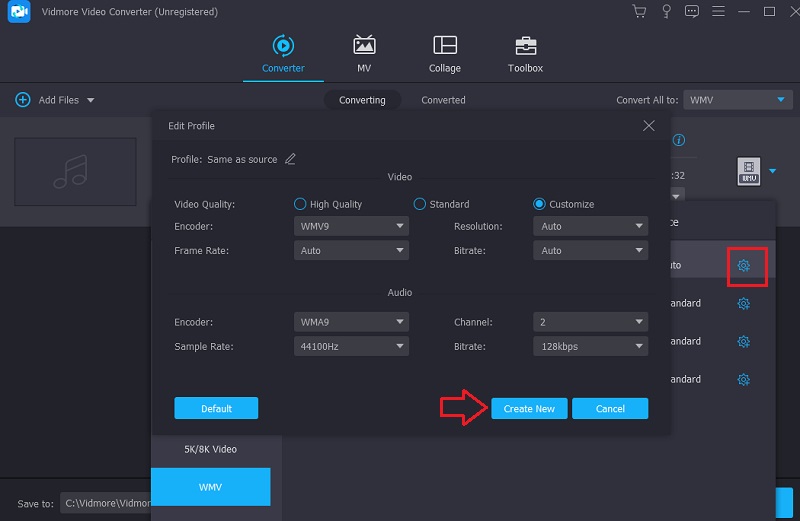
Pasul 4: Am ajuns chiar la ultimul pas. Pentru a o finaliza, trebuie să faceți clic pe Conversia tuturor butonul și așteptați până când umplerea a fost schimbată.
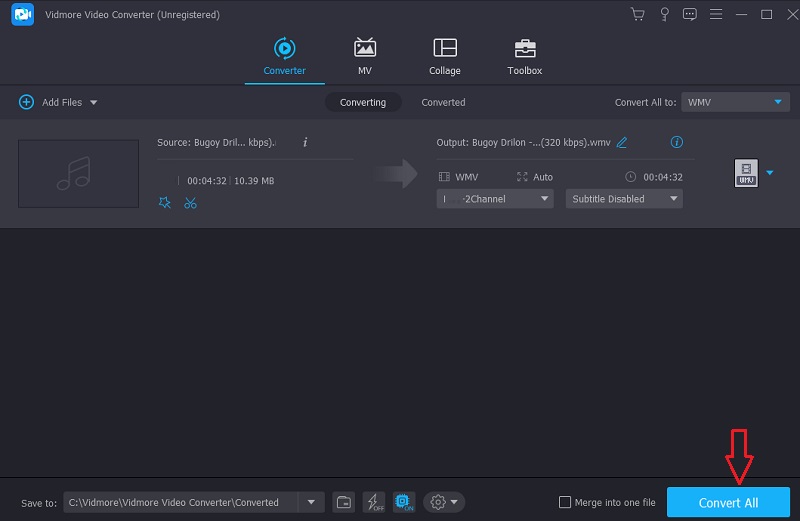
Partea 2. Alte moduri de a converti RAM în WMV
1. Convertor video gratuit (Vidmore)
Să presupunem că sunteți în căutarea unui convertor video gratuit care poate gestiona un număr nelimitat de conversii. În acest caz, ar trebui să dai Vidmore Free Video Converter o incercare. Odată cu lansarea acestui site web, Vidmore are acum o prezență pe internet. Puteți utiliza acest program pe computere personale bazate fie pe Windows, fie pe Mac. În schimb, interfața de utilizator este mult mai puțin complicată de navigat decât cea văzută în ediția offline. Instrumentul gratuit este foarte lipsit de numărul de opțiuni de editare disponibile pentru utilizatori. Într-un cuvânt, nu este nimic mai mult decât un simplu convertor audio și video.
Pe de altă parte, platforma este bazată pe web, astfel încât utilizatorii o pot folosi indiferent de locație. Nu sunt incluse restricții cu privire la numărul de filme sau fișiere audio pe care le puteți converti cu Vidmore. Permite utilizatorilor să modifice proprietățile fișierelor lor, ceea ce le oferă, la rândul său, capacitatea de a îmbunătăți calitatea generală a fișierelor pe care le generează. La început, vă va ghida prin pașii necesari pentru a profita la maximum de experiența simplă de utilizator pe care o oferă.
Pasul 1: Vidmore este un convertor video gratuit. Cu toate acestea, trebuie să descărcați lansatorul de pe site-ul lor oficial pentru a-l folosi. Pentru a continua cu programul, alegeți fișierele pe care doriți să le convertiți făcând clic pe butonul corespunzător. Puteți adăuga fișierul RAM apăsând butonul odată ce lansatorul este finalizat.
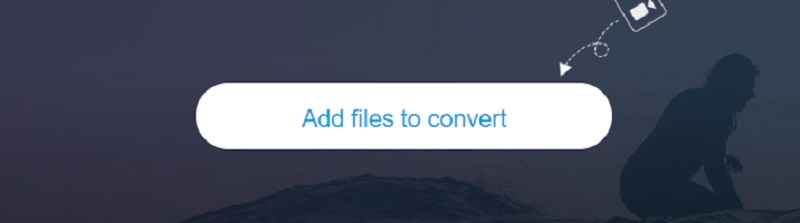
Pasul 2: După ce ați terminat de adăugat RAM și afișat-o pe tabloul de bord, va trebui să alegeți Film pictograma din bara laterală și selectați WMV format din bara de meniu. Vă va permite să redați filme în format WMV.
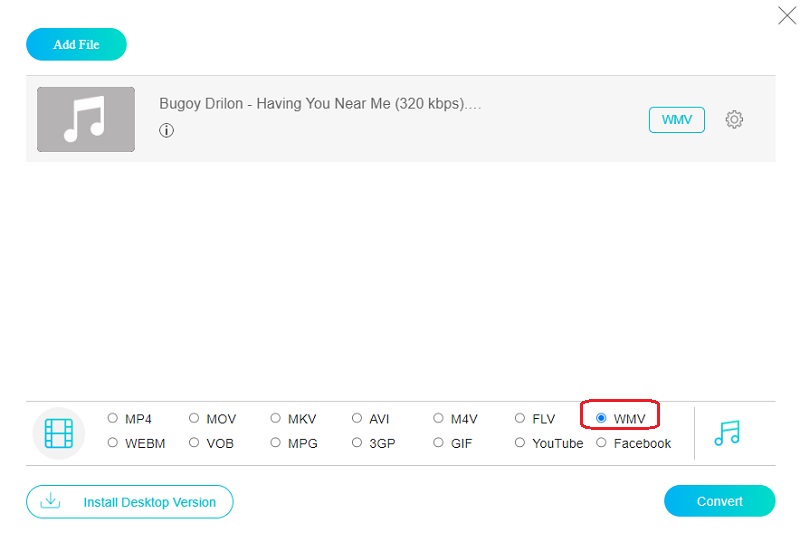
Pasul 3: Rata de cadre și rata de biți ale fișierului sunt de asemenea modificabile. The Setări meniul este locul în care veți găsi această opțiune. Când ați terminat de făcut ajustări, alegeți O.K pentru a-ți salva munca.
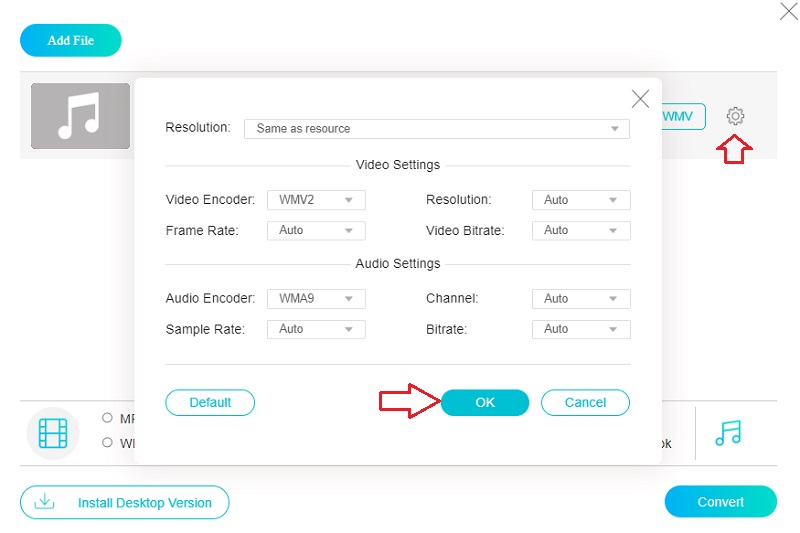
Pasul 4: Sarcina poate fi finalizată utilizând meniul drop-down pentru a alege Convertit opțiune, care va aduce o concluzie bună și plăcută.
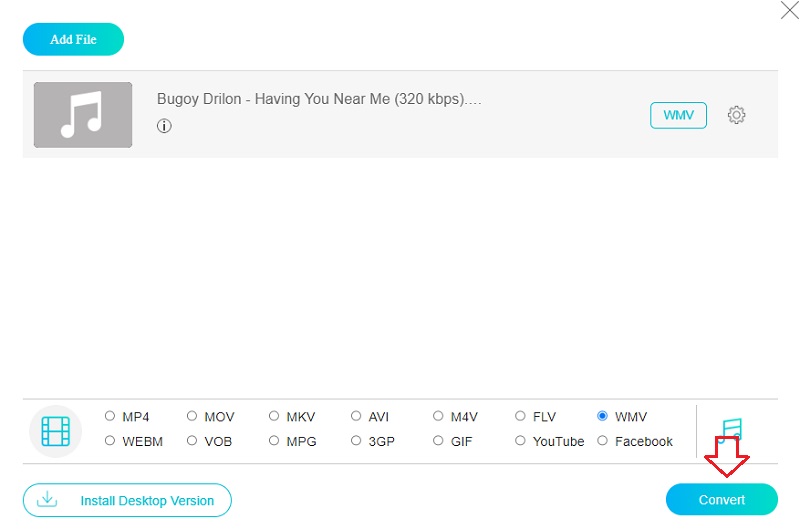
2. Zamzar
Zamzar este un program online ușor și gratuit care poate converti diverse formate de fișiere audio și video, inclusiv RAM și WMV. Zamzar poate fi accesat aici. Folosind această aplicație bazată pe web, puteți încărca și gestiona maximum 50 MB de date simultan. Datorită interfeței sale de utilizator necomplicate, puteți converti rapid și eficient între diferite formate de fișiere.
Pasul 1: Pentru a începe procedura de încărcare, accesați site-ul web Zamzar și selectați Adăugați fișiere din meniul drop-down. Selectați din meniul drop-down în funcție de fișierul RAM care trebuie convertit.
Pasul 2: Dacă doriți să utilizați WMV ca format audio pentru înregistrarea dvs., alegeți acea opțiune din meniul drop-down.
Pasul 3: Puteți converti orice fișier RAM accesând bara de meniu de sus, selectând Convertiți acum opțiunea și urmând instrucțiunile de pe ecran.
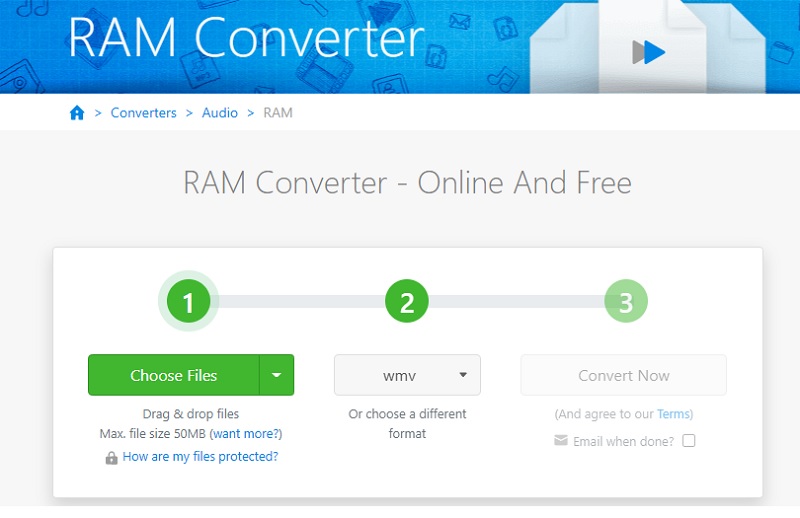
Partea 3. Întrebări frecvente despre conversia memoriei RAM în WMV
Ce player media acceptă RAM?
Utilizarea playerului media VLC este cea mai eficientă metodă de redare a fișierelor RM. VLC este un player multimedia gratuit și open-source care funcționează pe mai multe platforme și este compatibil cu multe tipuri de fișiere audio și video.
Există o aplicație mobilă care acceptă fișiere RAM?
Dacă utilizați un dispozitiv mobil, veți fi dezamăgit să aflați că nu există aplicații disponibile care să poată reda fișiere RAM.
Care este mai bună ca calitate, MPEG sau WMV?
Dacă ar fi să comparați calitatea fișierelor MPEG și WMV care au aceeași dimensiune, calitatea fișierului WMV ar fi mult mai excelentă, datorită metodelor utilizate pentru a-l comprima.
Concluzie
Prin utilizarea Convertor RAM în WMV care este gratuit pentru descărcare și utilizare, nu există nicio modalitate de a nu schimba formatul fișierului. În acest moment, tot ce vă rămâne de făcut este să decideți dacă veți utiliza o tehnică online sau offline.


